So erstellen Sie ein YouTube-Banner wie ein Profi: Bester 2023-Leitfaden für Anfänger
Veröffentlicht: 2023-04-07Es gibt zahlreiche Elemente, die Ihren Kanal für die Zuschauer interessant machen und ihn für die Youtube-Monetarisierung vorbereiten können. Eines davon ist Ihr YouTube-Kanalbanner. Ihr YouTube-Banner ist ein sehr grundlegendes Element, das Aufmerksamkeit und Interesse bei Zuschauern wecken kann, wenn sie Ihre Kanalseite besuchen.
Das Erstellen eines YouTube-Banners mag auf den ersten Blick wie eine einfache Aufgabe erscheinen, die vielleicht nicht viel Aufwand erfordert. Eine erfolgreiche YouTube-Kanalgrafik hat einen großen Einfluss darauf, Zuschauer zu gewinnen und Ihren YouTube-Kanal schließlich an die Spitze der meistgesehenen Kanäle zu bringen. Weil Ihre Bannerkunst Zuschauern, die Ihre YouTube-Kanalseite besuchen, einen ersten Eindruck von Ihrem Kanal vermittelt. In gewisser Weise spiegelt es die Identität deines Kanals wider.
Es ist möglich, Ihren YouTube-Kanal bei den Zuschauern zu bewerben, indem Sie ein gutes YouTube-Banner haben. Dafür braucht man keine riesigen Texte, wir befinden uns jetzt im visuellen Zeitalter. Wenn Sie eine solche Gelegenheit nicht verpassen möchten, bleiben Sie bei uns.
Merkmale eines guten YouTube-Banners
Bevor Sie YouTube-Kanalbilder entwerfen, sollten Sie natürlich wissen, welche Funktionen sie haben sollten.
- In erster Linie sollte Ihr YouTube-Banner-Design einfach sein. Wenn Sie ein überladenes Bannerdesign erstellen, stoßen Sie die Aufmerksamkeit des Betrachters ab, anstatt die Aufmerksamkeit auf sich zu ziehen. Gleichzeitig ist der Platz, den Sie für das YouTube-Banner verwenden können, sowieso begrenzt, sodass es keinen Sinn macht, es mit zu viel Zeug zu füllen. Versuchen Sie also, YouTube-Banner so schlicht wie möglich zu gestalten. Aber natürlich ist alles in Maßen gut. Ein Banner sollte auch Aufmerksamkeit erregen, also vermeiden Sie es, die Einfachheit zu übertreiben und die Attraktivität Ihres Banners zu untergraben. Verwenden Sie Designelemente in einem ausgewogenen Verhältnis.
- Ihr YouTube-Banner sollte über Ihren Kanal erzählen und Ihren Geist widerspiegeln. Sie können ein interessantes Banner erstellen, aber es bedeutet nichts, wenn es keine Verbindung zu dem herstellt, was Ihr Kanal erstellt. Ein Zuschauer sollte in der Lage sein zu verstehen, worum es auf Ihrem Kanal geht, wenn er sich Ihre YouTube-Bannergrafik ansieht.
- Ihre YouTube-Banner sollten auch mit der Identität übereinstimmen, die Sie auf Ihrem Kanal erstellen. Sicherlich kann Ihr YouTube-Kanal auch eine Marke repräsentieren. In diesem Fall sollten Sie YouTube-Banner haben, die mit der Identität kompatibel sind, die Ihre Marke repräsentiert. Mit anderen Worten, Sie sollten auf diese Harmonie achten, anstatt Elemente wie Farbpaletten, Symbole, Schriftarten usw. zufällig auszuwählen.
- Die von Ihnen erstellten YouTube-Kanalbilder sollten eine Aufforderung zum Handeln sein. Mit anderen Worten, es sollte Slogans enthalten, die Zuschauer mobilisieren. Dies können oft Dinge sein, die Ihre Interaktion mit Ihren Zuschauern erhöhen. Sie können sie beispielsweise anrufen, um sich anzumelden, oder ihnen sagen, dass sie Benachrichtigungen aktivieren sollen.
- Wir haben das wichtigste Merkmal zum Schluss gelassen. Dies ist Ihre YouTube-Bannergröße. Wie Sie wissen, verwenden wir YouTube auf vielen verschiedenen Geräten. Auf unserem Mobilgerät, auf unserem Smart-TV, auf unserem Computer usw. Wenn wir YouTube-Kanalbilder erstellen, muss es daher für alle diese Geräte geeignet sein. Ein großartiges YouTube-Banner sieht auf jedem Gerät einwandfrei aus. Um dies zu realisieren, muss Ihr YouTube-Banner die richtige Größe haben. Dies ist vielleicht das Wichtigste, worauf Sie achten sollten.
Diese YouTube-Hacks für Design können viel bewirken!
Wissenswertes über die YouTube-Bannergröße
Wenn Sie YouTube-Banner für Ihren YouTube-Kanal erstellen möchten, müssen Sie einige wichtige Details wissen. Sie müssen die Bannergrößen für eine reibungslose Anzeige auf verschiedenen Geräten richtig anpassen. Sie sollten also kein Bild beliebiger Größe als Banner verwenden. Achten Sie auf die Größe Ihres Bannerbildes. Andernfalls sieht Ihr Banner beispielsweise auf einem Fernseher perfekt aus, wird aber für mobile Benutzer zu einem bedeutungslosen Bild. Sicherlich haben Sie sich über die Bannerabmessungen gewundert, die mit dem YouTube-Algorithmus übereinstimmen, werfen wir nun einen Blick darauf.
- Die empfohlene YouTube-Bannergröße ist: Seitenverhältnis 16:9 und 2560 x 1440 Pixel.
- Sicherer Bereich für YouTube-Banner: 1235 x 338 px. Es wird empfohlen, dass Ihre Texte und Logos in diesem Bereich bleiben, damit Ihr Banner auf verschiedenen Geräten reibungslos angezeigt werden kann.
- Die maximale Dateigröße für YouTube-Banner beträgt 6 MB.
Kurz gesagt, die Wahl der richtigen YouTube-Bannergröße ist äußerst wichtig. Wenn Sie ein Banner entwerfen, indem Sie die erforderlichen YouTube-Bannerabmessungen ignorieren, bedeutet dies, dass Sie Zeit verschwenden. Stellen Sie also sicher, dass Sie die Bilddatei in der richtigen Größe für Ihr Banner verwenden.
Erstellen von YouTube-Kanalbildern
Ja, jetzt wissen Sie, worauf Sie bei der Gestaltung von YouTube-Bannern achten müssen. Gleichzeitig wissen Sie um die richtigen Abmessungen, die erforderlich sind, damit Ihr YouTube-Banner auf allen Geräten reibungslos angezeigt wird. Es bleibt, ein YouTube-Banner zu entwerfen.
Ich nenne es Design, weil das Erstellen eines YouTube-Banners einige Designschritte erfordert, wie Sie sehen können. Dies geht über die Verwendung von Tools hinaus, die den Job technisch erledigen können, sondern umfasst auch alles, vom Farbthema, das Sie verwenden werden, bis hin zur Entscheidung, wo Ihr Logo oder Text platziert wird.
Wie erstellt man also ein YouTube-Banner? Wenn Sie Ihr eigenes YouTube-Banner von oben nach unten gestalten möchten, ist eines der am besten geeigneten Tools Adobe Photoshop. Wenn Sie Ihr Projekt mit Adobe Photoshop öffnen, können Sie die Abmessungen anpassen und ein vollständig von Ihnen selbst gestaltetes YouTube-Banner erstellen. Es ist in der Tat möglich und sehr angenehm, mit diesem nützlichen Programm von Adobe großartige YouTube-Banner zu erstellen. Mit den funktionalen Werkzeugen, die es hat, wird Ihre Arbeit viel einfacher. Aber wenn Sie ein Einsteiger-Designer sind, kann Photoshop eine Herausforderung für Sie sein. Wenn Sie nicht über die technischen Kenntnisse verfügen, um Photoshop oder seine Äquivalente zu verwenden, ist dies noch nicht das Ende des Weges.
Verwenden von YouTube-Bannervorlagen
Möglicherweise möchten Sie sich nicht mit der Anpassung der YouTube-Bannergrößen befassen. Oder Sie haben nicht viel Zeit für Designprozesse, die möglicherweise lange dauern. In diesem Fall gibt es Anwendungen, bei denen Sie von YouTube-Bannervorlagen profitieren können. Und sie sind kostenlose Vorlagen! Heute zeige ich Ihnen zwei Beispiele, die für Sie sehr nützlich sein werden, wenn Sie ein Einstiegs- oder Mittelstufenkanal im YouTube-Spiel sind.
#1 Leinwand
Das erste davon ist Canva. Canva bietet YouTube-Bannervorlagen, die für viele Arten von YouTube-Kanälen geeignet sind. Du kannst das gewünschte auswählen und es auf der benutzerfreundlichen Oberfläche von Canva an deinen Kanal anpassen. Alles, was Sie dafür tun müssen, ist eine Canva-Mitgliedschaft. Gehen Sie dann auf die Startseite und suchen Sie im Such-Tab nach den Stichworten YouTube-Banner oder YouTube-Kanalbild.

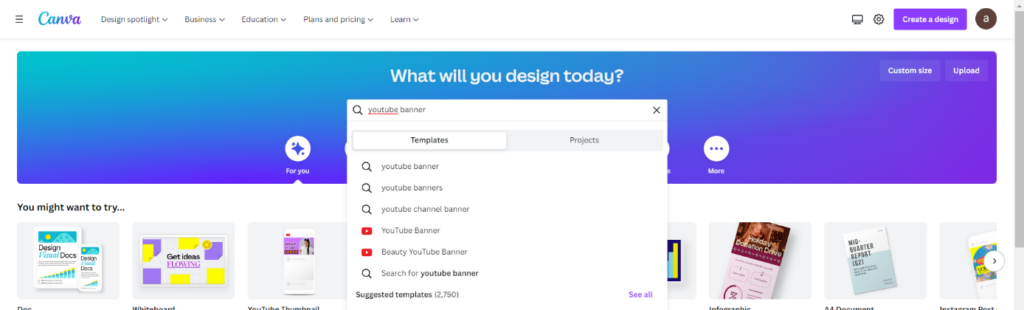
Sie werden viele Ergebnisse sehen. Natürlich benötigen Sie möglicherweise canva pro, um auf einige dieser Vorlagen zuzugreifen, aber die meisten von ihnen sind kostenlos. Vorlagen mit einem Kronensymbol bedeuten, dass Sie sie verwenden können, wenn Sie einen Pro-Plan erhalten. Wählen Sie eine YouTube-Bannervorlage, die Ihnen gefällt. Wie Sie auf der sich öffnenden Seite sehen können, bietet es Ihnen sogar einige andere Vorlagen. Nachdem Sie auf Diese Vorlage anpassen geklickt haben, können Sie mit der Anpassung dieser Vorlage beginnen.
Wählen Sie eine YouTube-Bannervorlage, die Ihnen gefällt. Wie Sie auf der sich öffnenden Seite sehen können, bietet es Ihnen sogar einige andere Vorlagen. Nachdem Sie auf Diese Vorlage anpassen geklickt haben, können Sie mit der Anpassung dieser Vorlage beginnen.
Auf der linken Seite der Seite sehen Sie viele Tools. Keine Sorge, sie sind alle sehr einfach zu bedienen. Canva hat eine wirklich benutzerfreundliche Oberfläche. Hier können Sie das Farbschema der Vorlage ändern, neue Symbole hinzufügen und die Schriftart ändern. Sie können Ihrem Design auch eigene Bilder hinzufügen. Es ist auch einfach, Dateien von Ihrem eigenen System hochzuladen. Sie können dafür die Registerkarte „Uploads“ verwenden.
In Canva kannst du ganz einfach viele Elemente hinzufügen, die deinem Design visuelles Interesse verleihen. Von hier an liegt es an deiner Kreativität, aber vergiss nicht, wie ein Content-Marketer zu denken! Canva ist ein YouTube-Banner-Ersteller, der dafür großartige Möglichkeiten bietet.
#2 Adobe Express
Die zweite Anwendung, über die ich sprechen werde, ist Adobe Express, eine weitere Adobe-Anwendung. Adobe Express ähnelt Canva in Bezug auf seine Kernfunktionen, und Sie können es ebenfalls kostenlos verwenden. Für erweiterte Funktionen müssen Sie auf den Premium-Plan upgraden. Mit Adobe Express können Sie ein neues Banner für Ihren YouTube-Kanal erstellen. Wenn Sie die Anwendung eingeben, werden Sie mit vielen Vorlagenoptionen für soziale Plattformen begrüßt. Es ist möglich, Vorlagen für fast alles zu finden, was Sie für soziale Medien benötigen.
Um damit ein YouTube-Kanalbanner zu erstellen, geben Sie einfach die magischen Wörter YouTube-Banner oder YouTube-Kanalbild in die Suchleiste ein und passen Sie die gewünschte Kanalbildvorlage aus den Ergebnissen an.
Wie Sie sehen können, gibt es mehr als 6.000 Ergebnisse. Dies bedeutet, dass Sie viele Optionen haben. Wählen Sie hier eine beliebige Vorlage aus und beginnen Sie mit der Anpassung.
Mit der Discover-Funktion können Sie Vorschläge für hinzuzufügende Elemente erhalten. Sie können Ihren Hintergrund ändern und Fotos hinzufügen. Eine weitere großartige Funktion von Adobe Express ist, dass Sie die Inhalte, die Sie hier erstellen, zum Teilen planen können. Dies ist möglicherweise nicht nützlich, um YouTube-Banner zu erstellen, aber es kann sehr praktisch für Ihre anderen Inhalte sein.
Wie Sie bemerkt haben, sind die Einfachheit der Tools und die Art und Weise, wie sie verwendet werden, ziemlich ähnlich. Das bedeutet, dass Sie, sobald Sie mit einem vertraut sind, das andere problemlos verwenden können. Je nach Bedarf können Sie diese beiden großartigen Apps abwechseln.
So laden Sie Ihr YouTube-Banner auf Ihren Kanal hoch
Eigentlich haben wir die Frage, wie man ein YouTube-Banner erstellt, bisher beantwortet. Hier kommt nun die Schritt-für-Schritt-Anleitung zum Hochladen des von Ihnen erstellten Banners auf Ihren YouTube-Kanal.
Melden Sie sich bei Ihrem YouTube-Konto an und gehen Sie zunächst zu Ihrer YouTube-Startseite. Klicke dann oben rechts auf dein Profilfoto und wähle die Option deinen Kanal aus.
Wenn Sie zur Startseite Ihres Kanals gehen, sehen Sie oben rechts Kanal anpassen, klicken Sie jetzt darauf.
Wechseln Sie zur Registerkarte Branding, und da ist es! Sie sehen die Option für das Bannerbild.
Klicken Sie auf Hochladen und wählen Sie Ihr Bannerbild von Ihrem Computer aus. Wenn Sie die Größe anpassen müssen, tun Sie dies und Sie sind fertig. Warten Sie dann etwas und Ihr Foto wird hochgeladen.
Nachdem Sie die von Ihnen hochgeladene Datei im Bannerbildbereich sehen, klicken Sie oben rechts auf „Veröffentlichen“ und machen Sie Ihr Banner offiziell.
Und das ist das ganze Abenteuer. Sie haben jetzt die Antworten auf die Frage, wie man ein Youtube-Banner erstellt. Von den goldenen Regeln für das YouTube-Banner-Design über die richtigen Größen, welche Anwendungen zu verwenden sind und wie Sie Ihr YouTube-Banner zu Ihrem Kanal hinzufügen, verfügen Sie über ein breites Spektrum an Wissen. eine letzte erinnerung! Vergiss nicht, auch ein Profilbild und ein Logo für deinen Kanal zu erstellen, die zu den anderen Elementen passen. Sie haben einen weiteren Schritt getan, um auf YouTube erfolgreich zu sein, und jetzt ist es an der Zeit für die anderen.
